Trong bối cảnh công việc và cuộc sống ngày càng phụ thuộc vào máy tính, luồng thông báo liên tục từ Windows 11 có thể trở thành một thách thức lớn đối với khả năng tập trung. Những cảnh báo, gợi ý, hay tin tức dồn dập không chỉ gây mất tập trung mà còn ảnh hưởng đến năng suất làm việc. Với tư cách là một người dùng Windows 11 lâu năm và cũng thường xuyên bị “quấy rầy” bởi các thông báo, tôi đã dành thời gian nghiên cứu và tùy chỉnh cài đặt để giành lại quyền kiểm soát. Dưới đây là 8 phương pháp hiệu quả mà tôi đã áp dụng, giúp biến trải nghiệm Windows 11 trở nên yên bình và năng suất hơn đáng kể.
1. Quản lý Thông báo theo Từng Ứng dụng
Một trong những bước quan trọng nhất để dọn dẹp bảng thông báo trên Windows là vô hiệu hóa cảnh báo cho những ứng dụng không cần thiết. Điều này đặc biệt hữu ích với các ứng dụng thường xuyên “làm ồn” một cách không cần thiết.
Để thực hiện, tôi truy cập Cài đặt > Hệ thống > Thông báo. Trong phần “Thông báo từ ứng dụng và người gửi khác”, tôi xem xét danh sách ứng dụng và sử dụng các công tắc bật/tắt quyền thông báo cho từng ứng dụng. Với những ứng dụng thiết yếu như Outlook hay WhatsApp, tôi vẫn bật thông báo để không bỏ lỡ thông tin quan trọng. Ngược lại, đối với các ứng dụng liên tục gửi cảnh báo không cần thiết – như mạng xã hội hoặc ứng dụng mua sắm – tôi tắt hoàn toàn thông báo hoặc tắt âm thanh của chúng. Phương pháp tùy chỉnh theo từng ứng dụng này giúp tôi cân bằng giữa việc nhận thông báo cần thiết và loại bỏ phiền nhiễu.
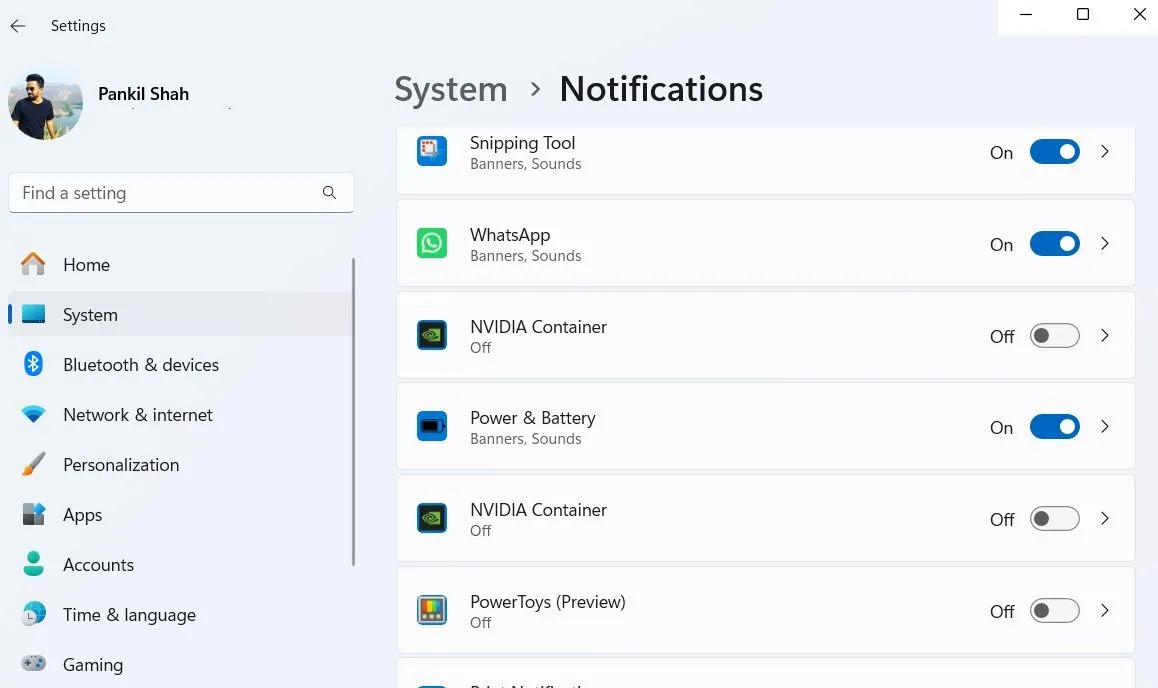 Cài đặt thông báo cho ứng dụng cụ thể trên Windows 11
Cài đặt thông báo cho ứng dụng cụ thể trên Windows 11
2. Vô hiệu hóa Mẹo và Gợi ý từ Windows
Không chỉ các ứng dụng, bản thân Windows 11 cũng liên tục gửi các mẹo và gợi ý. Mặc dù một số gợi ý có thể hữu ích lúc đầu, chúng nhanh chóng trở nên phiền toái hơn là tiện lợi. Để có được sự yên tĩnh, tôi quyết định tắt hoàn toàn các cảnh báo này.
Để dễ dàng khắc phục, tôi mở Cài đặt > Hệ thống > Thông báo, sau đó cuộn xuống và mở rộng phần Cài đặt bổ sung. Tôi chỉ cần bỏ chọn ba hộp kiểm liên quan đến các mẹo và gợi ý giúp tối ưu hóa trải nghiệm Windows. Và voilà – không còn các cửa sổ bật lên bất chợt xuất hiện vào những thời điểm không thuận tiện nhất. Không có những lời nhắc không cần thiết này, tôi có thể tập trung vào những gì quan trọng, với ít sự phân tâm hơn trong suốt ngày làm việc.
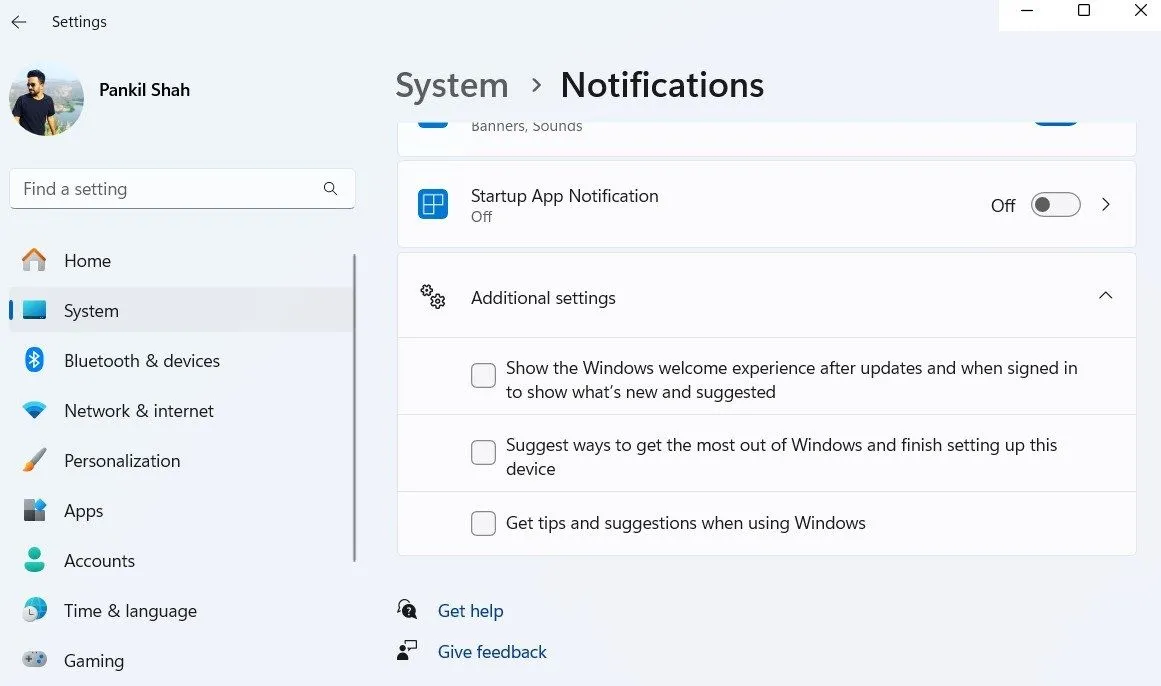 Cài đặt cảnh báo mẹo và gợi ý của Windows
Cài đặt cảnh báo mẹo và gợi ý của Windows
3. Tắt Thông báo Trình duyệt
Mặc dù tôi luôn ý thức tránh chấp nhận thông báo từ các trang web, vẫn có những lúc chúng “lọt” qua. Vì hầu hết các trang web này – dù là trang tin tức hay cửa hàng trực tuyến – có xu hướng rất “hăng hái” trong việc cập nhật, nên chúng rất khó bị bỏ qua.
Để kiểm soát điều này, tôi quyết định tắt hoàn toàn thông báo trình duyệt. Đối với Chrome, tôi vào Cài đặt > Quyền riêng tư và bảo mật > Cài đặt trang web > Thông báo và chọn Không cho phép các trang web gửi thông báo. Quy trình này cũng tương tự đối với các trình duyệt khác như Microsoft Edge và Mozilla Firefox. Việc này giúp tôi không còn bị làm phiền bởi hàng loạt thông báo không mong muốn từ các trang web.
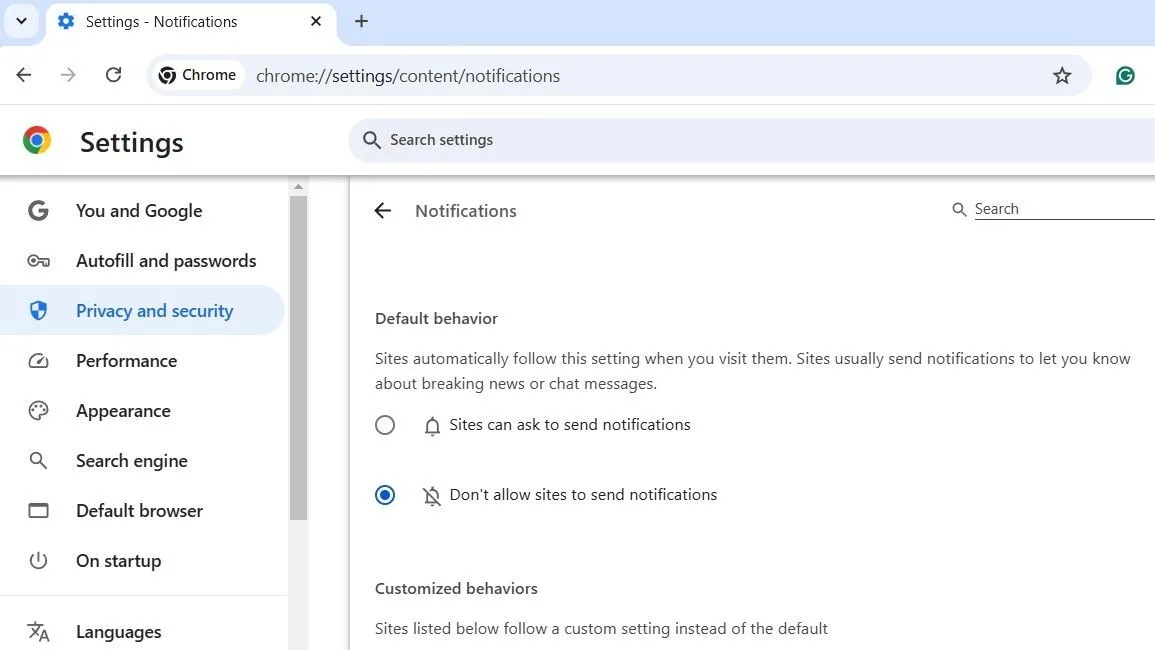 Cài đặt thông báo của Google Chrome
Cài đặt thông báo của Google Chrome
4. Ngừng Thông báo trên Màn hình Khóa
Vì tôi chỉ khóa máy tính Windows khi rời khỏi bàn làm việc, các thông báo trên màn hình khóa thực sự không hữu ích. Thực tế, chúng thường chỉ gây ồn ào khi tôi vắng mặt, điều mà tôi thấy khá phiền toái.
Để tắt chúng, tôi vào Cài đặt > Hệ thống > Thông báo, sau đó mở rộng phần Thông báo. Tại đây, tôi chỉ cần bỏ chọn tùy chọn Hiển thị thông báo trên màn hình khóa. Với thay đổi đơn giản này, màn hình khóa của tôi giờ đây luôn sạch sẽ và im lặng, và tôi không còn phải lo lắng về những cảnh báo ngẫu nhiên làm gián đoạn khoảng thời gian yên tĩnh của mình.
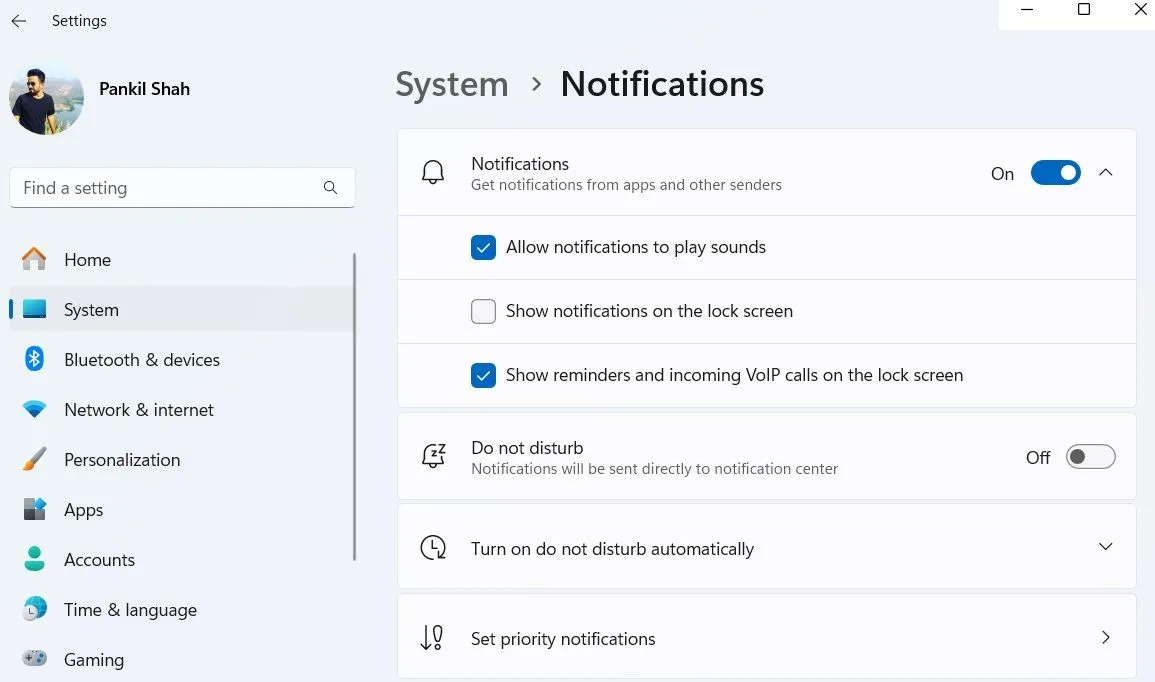 Cài đặt thông báo trong ứng dụng Cài đặt của Windows 11
Cài đặt thông báo trong ứng dụng Cài đặt của Windows 11
5. Tùy chỉnh Thời gian hiển thị Biểu ngữ Thông báo
Theo mặc định, Windows 11 hiển thị các biểu ngữ thông báo chỉ trong 5 giây. Mặc dù thời gian này phù hợp cho các cảnh báo ngắn gọn với ít thông tin, tôi thấy nó quá ngắn đối với những thông báo chi tiết yêu cầu xem xét kỹ hơn.
Để giải quyết vấn đề này, tôi đã vào Cài đặt > Trợ năng > Hiệu ứng hình ảnh. Tại đó, tôi sử dụng menu thả xuống Bỏ qua thông báo sau khoảng thời gian này để tăng thời gian chờ. Chọn một khoảng thời gian dài hơn mang lại cho tôi sự linh hoạt cần thiết để đảm bảo tôi có đủ thời gian đọc và xử lý các thông báo quan trọng mà không cảm thấy vội vàng hay bỏ lỡ thông tin thiết yếu.
6. Kích hoạt Chế độ Không làm phiền (Do Not Disturb)
Đôi khi, tôi cần tập trung hoàn toàn vào một nhiệm vụ và loại bỏ mọi phiền nhiễu. Đối với những khoảnh khắc đó, tôi sử dụng chế độ Không làm phiền (Do Not Disturb) trên Windows. Chế độ này chặn tất cả các thông báo – dù từ ứng dụng, tin nhắn hay cảnh báo hệ thống – cho phép tôi làm việc không bị gián đoạn và hoàn toàn đắm chìm vào công việc của mình.
May mắn thay, Windows giúp việc bật hoặc tắt chế độ Không làm phiền trở nên nhanh chóng và đơn giản. Tôi chỉ cần mở bảng Thông báo bằng phím tắt Win + N và nhấp vào biểu tượng Không làm phiền ở phía trên. Tính năng này cho phép tôi tập trung khi cần mà không phải lo lắng về việc tắt tiếng thông báo thủ công mỗi lần. Tôi thực sự đánh giá cao khả năng tự động hóa nó. Ví dụ, tôi đã thiết lập Windows tự động kích hoạt chế độ Không làm phiền vào những thời điểm cụ thể, chẳng hạn như khi tôi đang chơi game hoặc sử dụng ứng dụng ở chế độ toàn màn hình. Để cấu hình điều này, hãy mở Cài đặt > Hệ thống > Thông báo và sử dụng các hộp kiểm trong phần “Tự động bật Không làm phiền”.
7. Tận dụng Phiên tập trung (Focus Sessions)
Phiên tập trung (Focus Sessions) trên Windows 11 hoạt động tương tự như chế độ Không làm phiền, nhưng nâng cao hơn một bước. Chúng được tích hợp trực tiếp vào ứng dụng Đồng hồ của Windows và cho phép tôi tạo ra một môi trường thực sự không bị phân tâm.
Điều làm cho Phiên tập trung hữu ích là nó không chỉ chặn thông báo – mà còn ngăn các ứng dụng hiển thị huy hiệu thông báo hoặc nhấp nháy trên thanh tác vụ. Một tính năng tuyệt vời khác là tích hợp liền mạch với Spotify. Tôi có thể chọn danh sách phát hoặc nhạc nền để giúp mình tập trung, tất cả đều nằm trong tab Phiên tập trung. Ngoài ra, việc tích hợp với ứng dụng Microsoft To Do cho phép tôi theo dõi các nhiệm vụ và đánh dấu chúng khi hoàn thành, giúp tôi luôn ngăn nắp và tập trung.
8. Thiết lập Thông báo Ưu tiên
Cuối cùng, việc thiết lập thông báo ưu tiên đảm bảo tôi không bỏ lỡ bất kỳ cảnh báo quan trọng nào ngay cả khi chế độ Không làm phiền đang hoạt động. Ngay cả khi chế độ Không làm phiền được bật, tôi vẫn có thể nhận được một tin nhắn Slack khẩn cấp từ biên tập viên của mình hoặc một lời nhắc mà tôi đã đặt.
Theo mặc định, các ứng dụng như Clock và Snipping Tool được đặt làm thông báo ưu tiên, nhưng tôi đã thêm một vài ứng dụng khác của riêng mình. Để làm điều này, tôi vào Cài đặt > Hệ thống > Thông báo > Đặt thông báo ưu tiên. Tại đó, tôi nhấp vào Thêm ứng dụng và chọn những ứng dụng mà tôi không bao giờ muốn bỏ lỡ thông báo. Điều này cho phép tôi duy trì sự tập trung trong giờ làm việc trong khi vẫn đảm bảo rằng các thông báo quan trọng vẫn đến được với tôi.
Tóm lại, những mẹo trên đã giúp tôi biến trải nghiệm sử dụng Windows 11 trở nên yên bình hơn rất nhiều. Việc kiểm soát thông báo không chỉ giảm thiểu phiền nhiễu mà còn nâng cao đáng kể khả năng tập trung và năng suất. Tôi tin rằng bạn cũng sẽ nhận thấy sự khác biệt rõ rệt khi áp dụng những phương pháp này. Hãy thử ngay để tối ưu hóa trải nghiệm Windows 11 của mình nhé!